-
 单击功能区上的
“资源生成器”选项卡
单击功能区上的
“资源生成器”选项卡
 “发布”面板
“发布”面板
 “发布资源”
以显示“发布资源”对话框。
“发布资源”
以显示“发布资源”对话框。 - 在“常规”选项卡中,选择“用户资源”文件夹作为已发布资源的目标文件夹。(默认情况下,编写的资源将发布到“用户资源”库。)
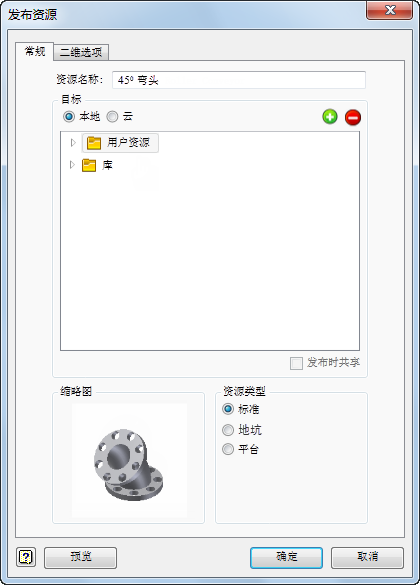
- 如果要为已发布资源指定其他文件夹,请在“用户资源”文件夹上单击鼠标右键,然后从弹出式关联菜单中选择“新建”。新文件夹将显示为“用户资源”文件夹中的一个子文件夹。若要为新文件夹提供更具说明性的名称,请在新文件夹名称上单击鼠标右键,然后从弹出式关联菜单中选择“重命名”。输入新文件夹名称并按 Enter 键。 注: 弹出式关联菜单还提供了用于在已创建的新文件夹下创建其他子文件夹的选项。您也可以使用关联菜单从“用户资源”文件夹结构中删除任何自定义文件夹。请注意,任何存储在子文件夹中的资源也将被删除。“浏览”关联菜单选项可使用 Windows 资源管理器打开选定文件夹。
- 为资源指定默认“用户资源”文件夹,或创建一个新的子文件夹后,通过选择“本地”或“云”选项按钮确定将资源保存在本地还是发布到云。
- 如果发布到云,请从列表中选择所需的资源集合。(若要显示集合中的成员,请单击资源集合名称右侧的展开按钮
 。)
。) - 可以从“发布资源”对话框,或通过使用基于 Web 的“Factory 资源仓库”创建资源集合。如果要在列表中添加或删除集合,请使用“添加”
 和“删除”
和“删除”  按钮,。添加集合时会创建一个新文件夹,可以根据需要在创建时为该文件夹命名或稍后进行重命名。
按钮,。添加集合时会创建一个新文件夹,可以根据需要在创建时为该文件夹命名或稍后进行重命名。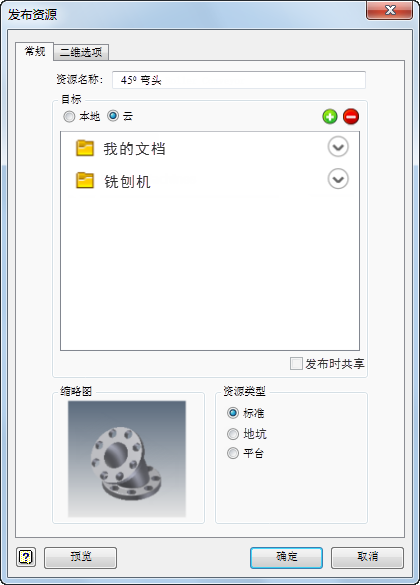
- 如果要与云中的其他用户共享资源,请选中“发布后共享”复选框。如果资源可共享,则其他用户可以对其进行评级或添加注释。在基于 Web 的“Factory 资源仓库”的“资源浏览器”和“资源信息”页面上都可查看资源评级和注释。有关对可共享资源进行评级和添加注释的信息,请参见 Inventor Factory 帮助主题:插入 Factory 资源。 注: 也可以使用“Factory 资源仓库”启用和禁用共享资源功能。
- 资源发布到云后,即会显示在“资源浏览器”中供下载。通过用于基于云的资源的浏览器也可访问“Factory 资源仓库”。
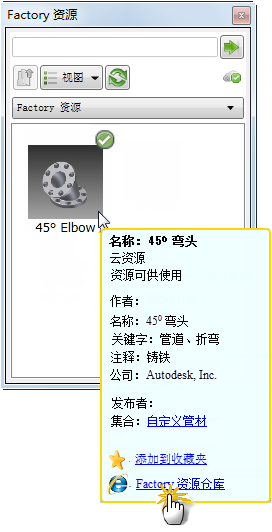
- 单击相应的选项按钮以指定“资源类型”-“标准”(默认设置)、“土坑”或“平台”。
- 如果要发布资源的二维工程图(采用 DWG 格式),请单击“二维选项”选项卡。确保“发布二维资源”复选框处于启用状态。发布三维资源的二维工程图可以创建二维资源以在 AutoCAD Factory 中使用。资源会自动放置在 AutoCAD Factory“资源浏览器”的用户文件夹中。 注: “发布二维资源”复选框还可以启用和禁用“Factory 选项”对话框中的“资源生成器”选项卡。默认情况下,该设置处于启用状态。

- 从“视图”下拉列表中选择已保存的视图,或者接受默认“主”视图。然后,单击相应的“样式”按钮为发布的工程图选择隐藏线表达或非隐藏线表达。
- 如果要发布资源的零件或部件浏览器中的特定草图,请选中“发布草图”复选框。从下拉列表中选择浏览器草图名称。
- 单击“预览”按钮以查看任何资源特性或已为资源定义的 iProperty。如果要查看资源的二维版本,请单击对话框左下角的“查看二维表达”按钮。当您完成预览资源操作后,请单击“确定”按钮以关闭“发布预览”对话框。
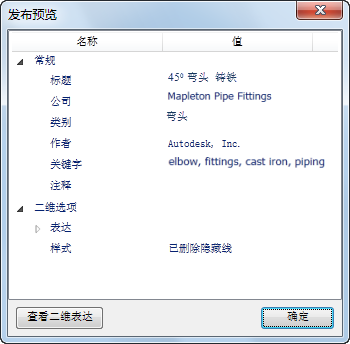
- 单击“确定”以将模型添加到 Factory 资源库,并关闭“发布资源”对话框。
-
 单击功能区上的
“资源生成器”选项卡
单击功能区上的
“资源生成器”选项卡
 “退出” 面板
“退出” 面板
 “完成资源生成器”
以退出环境。
“完成资源生成器”
以退出环境。
提示: “添加”和“删除”按钮也可用于为本地资源创建和删除文件夹。
使用项目库存储已发布的 Factory 资源
项目库是一个文件夹,它包含被参考和使用但未修改为项目零件的常用标准零件。项目库通常包含成品零件,例如紧固件、O 形密封圈、固定夹、电气零部件等。您可以创建自己的 Factory 资源并将其存储在本地计算机上专门指定的项目库文件夹中,或者存储在网络上以与其他人共享。
创建文件夹后,使用项目编辑器指定项目库的位置。
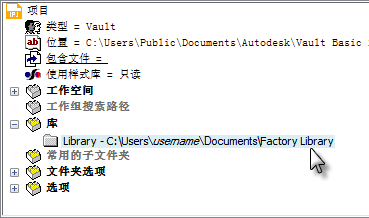
当项目处于激活状态时,项目库将以名称“库”显示在“发布资源”对话框中。
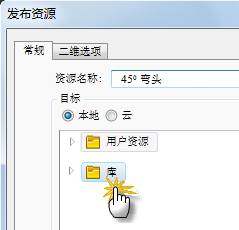
现在,可以直接将创建和发布的任何新 Factory 资源添加到该库文件夹中。有关 Inventor 项目的详细信息,请参见 Inventor 帮助中的了解项目,或者联机访问 wikihelp.autodesk.com/Inventor/chs/2014。